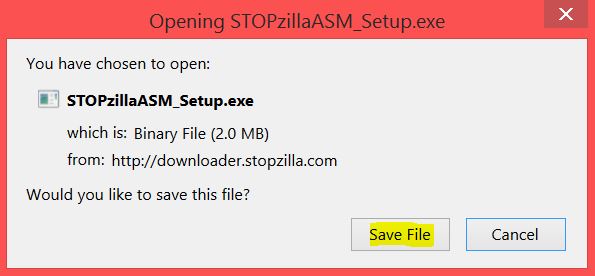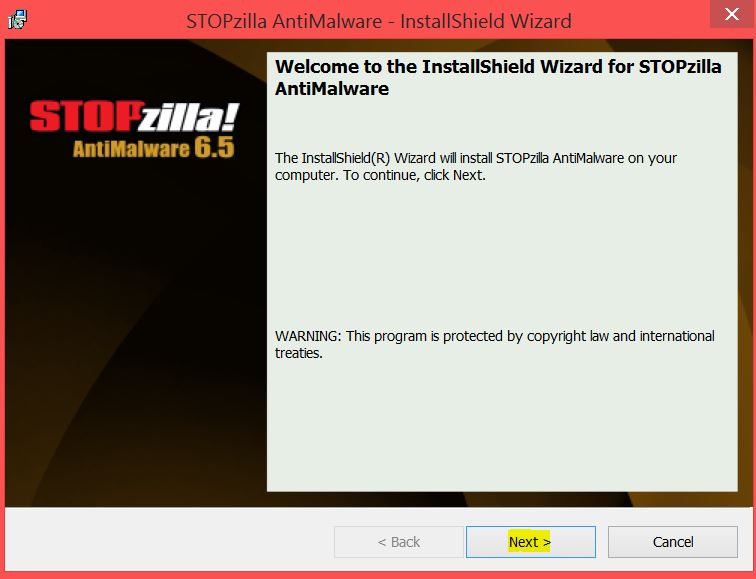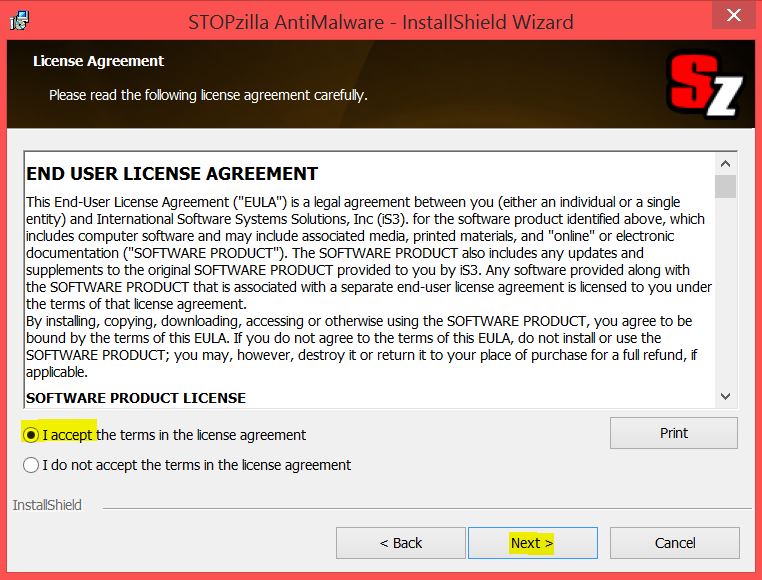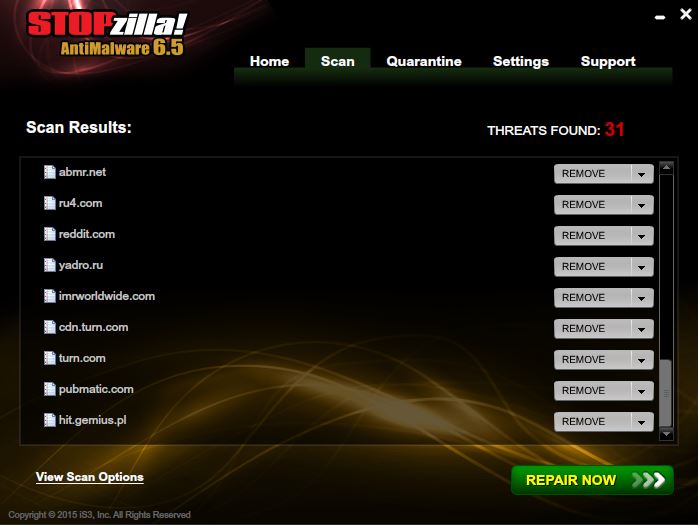“Oops, your important files are encrypted” (Hoppla, Ihre wichtigen Dateien sind verschlüsselt), das ist, was die Opfer den Virus Wanna Cry sehen, nachdem ihre Rechner von diesem Virus infiziert werden. Sobald das passiert ist, beginnt die Ransomware – Infizierung, Verschlüsselungsalgorithmen anzufügen, und macht die Dokumente auf dem befallenen Rechner unlesbar. Nachdem das passiert ist, wird auf dem Rechner des Anwenders die Datei !Please Read Me!.txt hinterlassen, mit der versucht wird, den Anwender dazu zu bringen, den Entschlüsseler vom Dropbox Konto herunterzuladen. Der Entschlüsseler fordert dann Lösegeld in der Höhe von 300$ in BTC an, um die Daten wiederherzustellen. Falls Sie Opfer der WannaDecryptor Gefahr geworden sind, empfehlen wir, dass Sie diesen Artikel sorgfältig lesen.
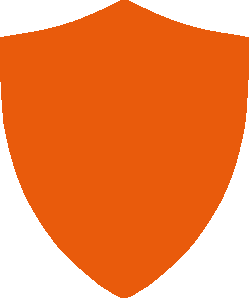
Die Gefahr in Kürzedel Virus
| Name | Den Virus Wanna Cry |
| Typ | Ransomware, Verschlüsselungsvirus |
| Kurzdarstellung | Die Schadsoftware verschlüsselt die Dateien der Anwender mittels der Verschlüsselungschiffren AES und RSA, die die direkte Entschlüsselung nur mittels eines eindeutigen Entschlüsselers möglich machen, über den eben die Cyberverbrecher verfügen. |
| Symptome | Der Anwender kann Lösegeld – Meldungen und “Anweisungen”, genannt !Please Read Me!.txt, sehen, die zu Kontakt mit den Cyberverbrechern weiterleiten. Der Bildschirmhintergrund wird mit einer Meldung ersetzt, die zum Herunterladen des Entschlüsselers von Dropbox auffordert. Um zu operieren, fordert der Entschlüsseler 300$ in BTC an. |
| Ausbreitungsmethode | Mittels eines Exploit – Kits, Dll Datei – Angriff, bösartiges JavaScript oder ein Drive-by Herunterladen der Schadsoftware selbst auf verwirrender Weise. |
| Erkennungswerkzeug |
Überprüfen Sie, ob Ihr System von Den Virus Wanna Cry betroffen ist. Herunterladen
Mittel zur Entfernung bösartiger Software
|
Anwendererfahrung | Treten Sie unser Diskussionsforum für diskutieren Den Virus Wanna Cry. |
| Datenwiederherstellung | Windows Data Recovery by Stellar Phoenix Achtung! Diese Software wird Ihre Festplattensektoren einscannen, um die verlorenen Dateien wiederherzustellen, und es ist möglich, dass sie nicht 100% der verschlüsselten Dateien wiederherstellt, sondern nur manche davon, je nach der Situation und ob Sie inzwischen Ihre Festplatte umformattiert haben. |
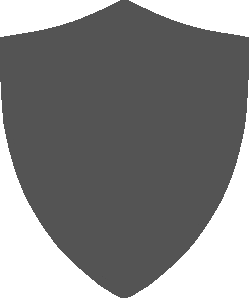
Die Ransomware Wanna Cry – Wie infiziert sie
Damit die Infizierung mit diesem Virus erfolgreich ist, wenden die Cyberverbrecher hinter die Gefahr Wanna Decryptor eine Kombination von unterschiedlichen Instrumenten und Kits an:
- Spammende E-mail – Software.
- Eine vom vornherein engestellte Liste von E-mail Adressen zum Spammen, bezogen meistens vom Schwarzmarkt.
- Software, verantwortlich für unterschiedliche Arten von Dateientstellung, so dass die Entdeckung von der Sicherheitssoftware entgangen wird.
- Unterschiedliche Arten von infizierender Schadsoftware (herunterladende, hinterlassende, entpackende Software usw.)
- Bösartige Steuer- und Kontrollserver und verbreitende Anbieter.
Die von den Verbrechern, wie diejenigen hinter der Ransomware Wanna Decryptor, meistbenutzte Methode ist mittels Spam – Meldungen. Solche Spam – Meldungen ahmen meistens unterschiedliche wichtige Nachrichten nach, mit dem Ziel, die Anwender anzulocken, entweder bösartige E-mail – Anhänge zu öffnen, oder auf Links anzuklicken, die zu bösartigen Hauptrechner weiterleiten.
Nachdem die Gefahr Wanna Decryptor es geschafft hat, den Anwender zu überzeugen, den bösartigen Anhang zu öffnen und dadurch die Infizierung zu ermöglichen, beginnt der Virus, auf dem infizierten Rechner seine bösartigen Dateien zu entladen. Die von den Forschern bereits festgestellte Dateien sind wie folgt:
- !WannaDecryptor!.exe
- !WannaDecryptor!.exe.lnk
- !WannaCryptor!.bmp
- !Please Read Me!.txt
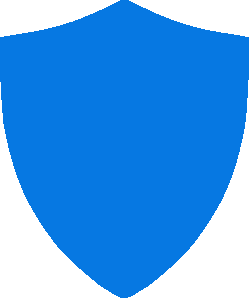
Die Ransomware Wanna Cry – Was tut sie an?
Die Handlungsweise von WannaDecryptor ist ziemlich ähnlich der von den meisten Ransomware – Viren im Raum. Dieser Virus führt einen Steuerungsbefehl aus, das alle Sicherheitskopien (Schattenkopien) auf dem infizierten Windows – Rechner löscht:
→ HKEY_CURRENT_USER\Control Panel\Desktop\
HKEY_USERS\.DEFAULT\Control Panel\Desktop\
HKEY_LOCAL_MACHINE\Software\Microsoft\Windows\CurrentVersion\Run
HKEY_CURRENT_USER\Software\Microsoft\Windows\CurrentVersion\Run
HKEY_LOCAL_MACHINE\Software\Microsoft\Windows\CurrentVersion\RunOnce
HKEY_CURRENT_USER\Software\Microsoft\Windows\CurrentVersion\RunOnce
Ihr Bildschirmhintergrund nach Ersrtzung mit dem Bild !WannaCryptor!.bmp sieht so aus:
Das Internet – Link, das zum Drop box weiterleitet, kann einen Entschlüsseler enthalten, der wie folgt aussieht:
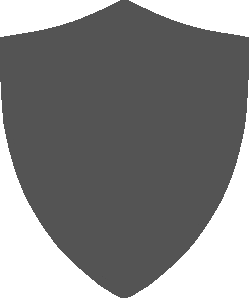
Der Virus Wanna Cry – Prozess der Verschlüsselung
Für den von WannaDecryptor ausgeführten Prozess können zwei starke Verschlüsselungsalgorithmen angewandt werden. Der eine ist bekannt als Advanced Kryptonion Standard und ist der am meisten angewandte Entschlüsseler bei den Ransomware – Viren. Diese Chiffre wird auch bei manchen Regierungsagenturen in den US benutzt, um vertrauliche Dokumenten zu verschlüsseln. Seine Anwendung bei diesem Virus besteht vor allem in Verschlüsselung der Dateien und Erzeugung von symmetrischen Schlüsseln (FEK), die die Datei unlesbar machen.
Dann wird ein anderer Algorithmus, bekannt als Rivest-Shamir-Adleman oder RSA, angewandt, um einen dem symmetrischen Schlüssel entsprechenden öffentlichen Schlüssel zu erzeugen und den Schlüssel zu den Dateidaten hinzuzufügen. Da die Ransomware WannaDecryptor einen eindeutigen Schlüssel für einen Dateisatz benutzen oder aber für jede Datei einen eigenen Schlüssel erzeugen kann, kann die Entdeckung der Entschlüsselungsmethode mittels Nachkonstruktion nur dann Erfolg haben, wenn bei der Kodierung des Verschlüsselungsprozesses ein Fehler begangen wurde, was eher unwahrscheinlich ist.
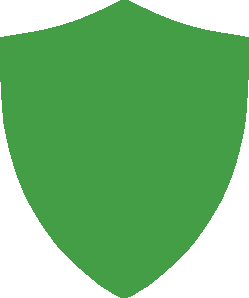
Der Virus Wanna Cry entfernen
Um Den Virus Wanna Cry zu entfernen, ist es empfehlenswert, die nachstehenden Anweisungen über die Entfernung zu folgen. Sie sind für maximale Effizienz entworfen. Falls Sie nicht genug Erfahrung in manueller Entfernung von Schadsoftware haben, empfehlen wir, dass Siehochentwickelte anti-Schadsoftware in Anspruch nehmen, um die Entfernung automatisch vorzunehmen.
Manuell Entfernen von Den Virus Wanna Cry von Ihrem Rechner
Achtung! Wesentliche Information über die Bedrohung Den Virus Wanna Cry: Die manuelle Beseitigung von Den Virus Wanna Cry erfordert Eingriff in die Systemdateien und Register. So kann Ihr Computer beschädigt werden. Falls Ihre Computerkenntnisse nicht auf professioneller Ebene sind, haben Sie keine Angst. Sie können selbst die Beseitigung nur im Rahmen von 5 Minuten durchführen, mit Hilfe von einem malware removal tool.
Automatisches Entfernen von Den Virus Wanna Cry durch eine erweiterte Anti-Malware-Programm herunterzuladen.




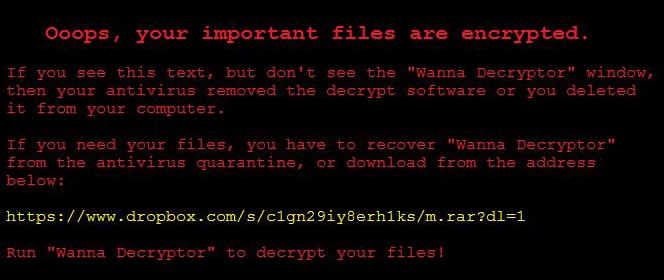
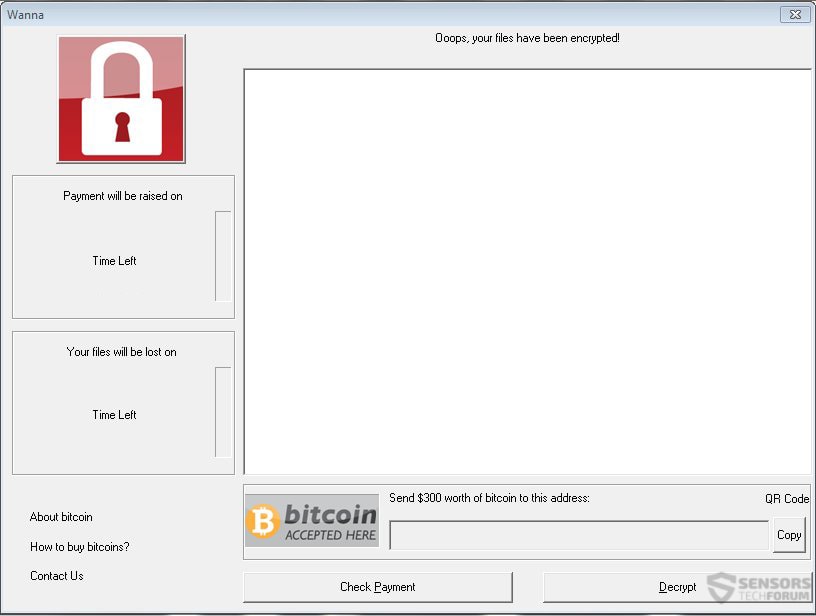
 1.Für Windows 7, XP und Vista.
1.Für Windows 7, XP und Vista. 2. Für Windows 8, 8.1 und 10.
2. Für Windows 8, 8.1 und 10. Fix registry entries created by Den Virus Wanna Cry on your PC.
Fix registry entries created by Den Virus Wanna Cry on your PC.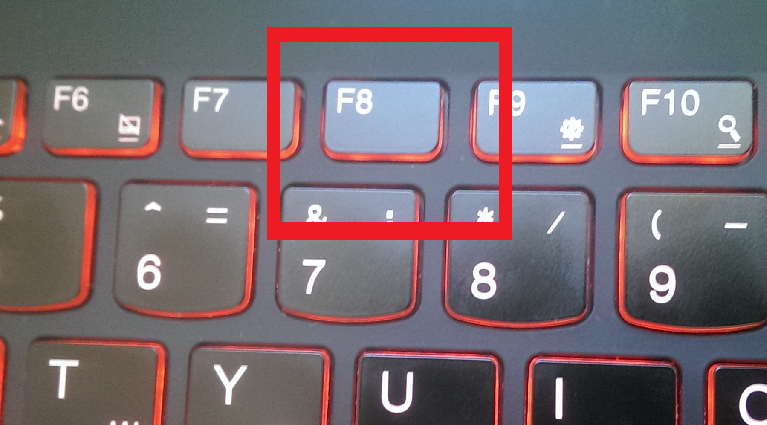

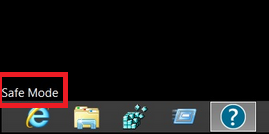
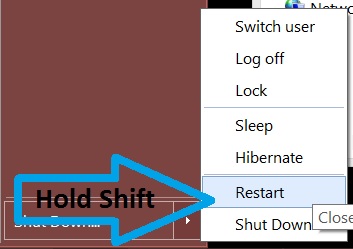
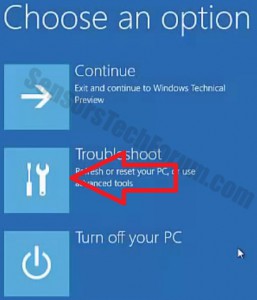
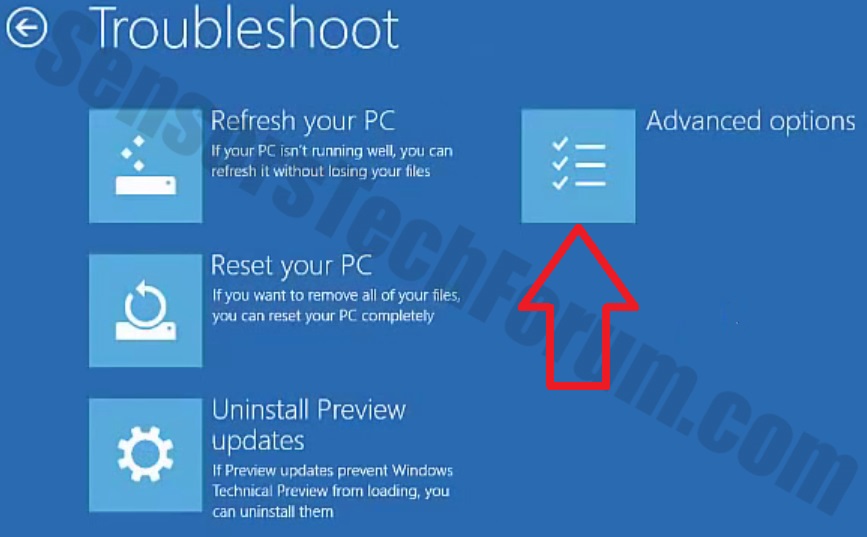
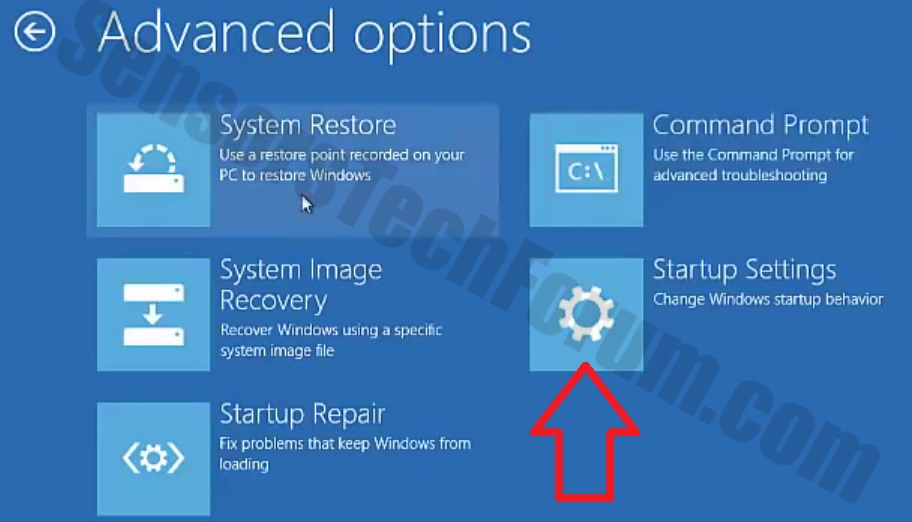
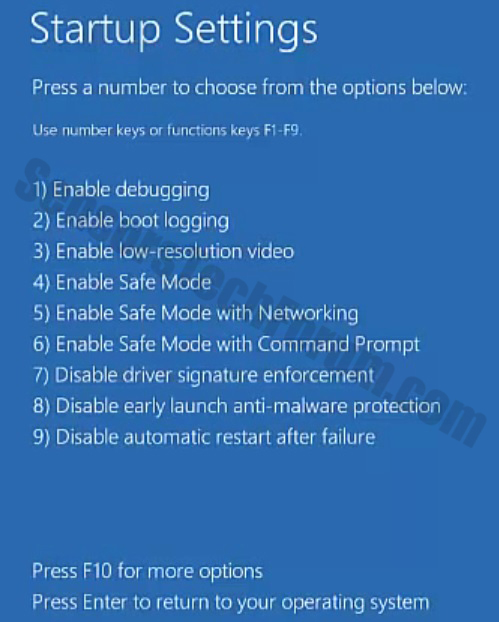
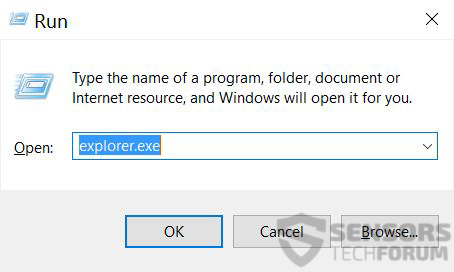
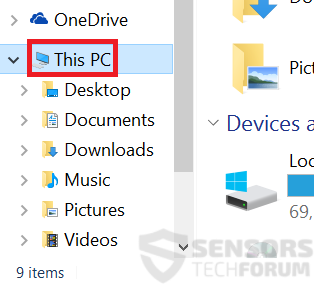
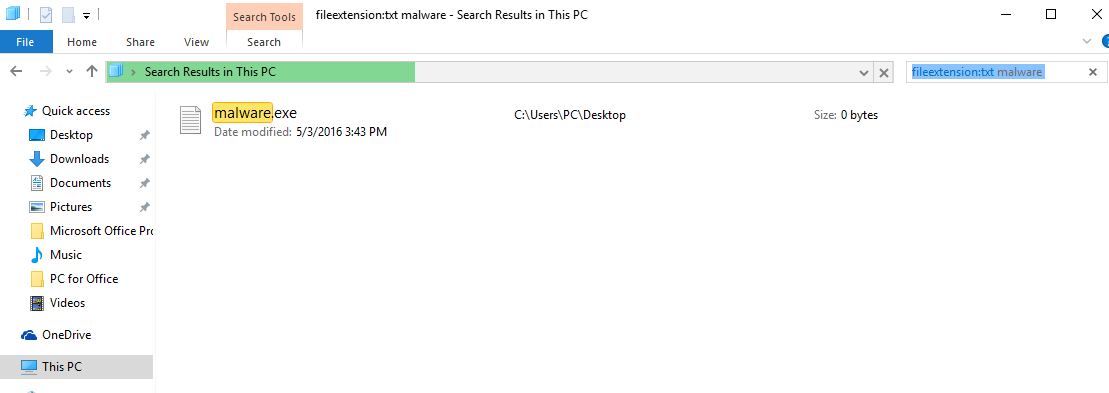
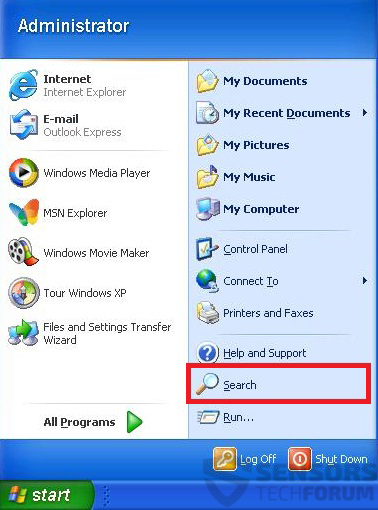
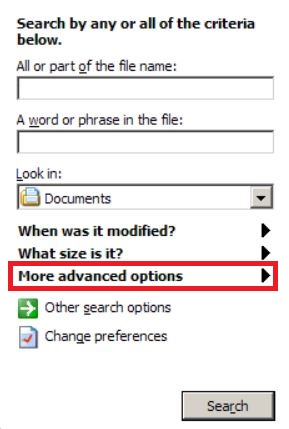
 1. Installieren Sie SpyHunter zu scannen und entfernen Den Virus Wanna Cry.
1. Installieren Sie SpyHunter zu scannen und entfernen Den Virus Wanna Cry.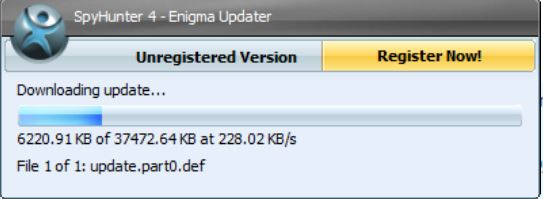
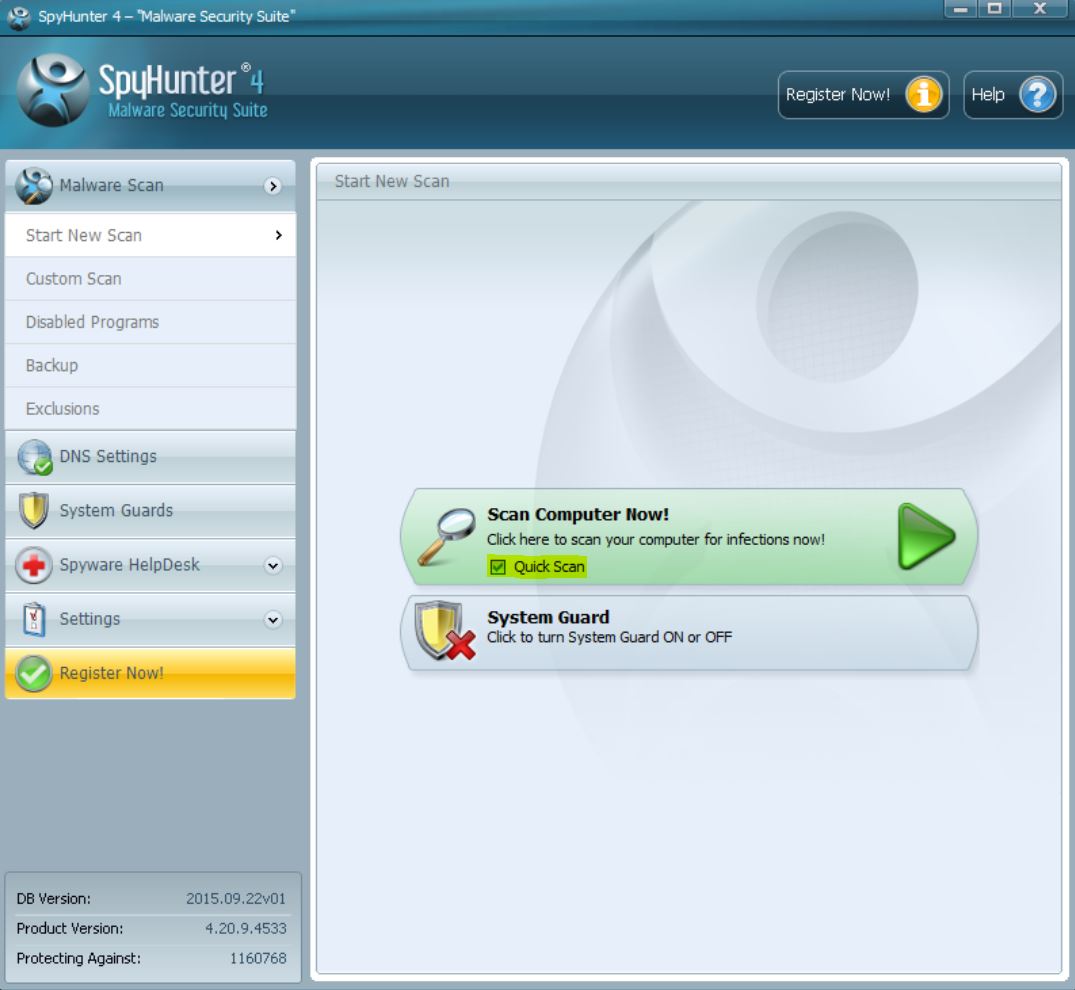
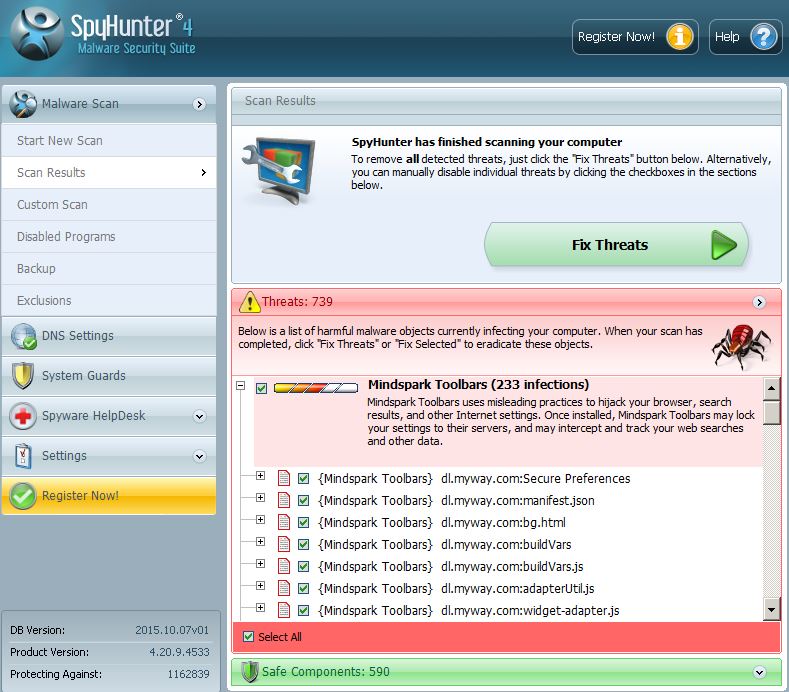
 STOPZilla Anti Malware
STOPZilla Anti Malware